2ファクタ認証を固定電話番号で登録する
| category:Apple ID | Posted by: | 更新日:2020年11月4日 公開日:2020年11月3日 |
iphoneの2ファクタ認証で固定電話を登録する場合の設定方法をご紹介しています。
2ファクタ認証は、iPhoneのApple IDににサインする時にセキュリティ機能を高めるために設定する機能です。
2ファクタ認証は、Apple IDにサインする時に、パスワード認証した後に、Apple IDに設定した電話番号に、6桁の2ファクタ認証コードがAppleから送信されます。
Apple IDのサインインのセキュリティを高める2ファクタ認証を利用している人の多くは、Apple IDでサインインしている自分のiPhoneの電話番号を登録していると思います。
2ファクタ認証の信頼できる電話番号には、固定電話番号も登録して利用することが出来ます。
目次インデックスメニュー
- 固定電話番号を2ファクタ認証に登録する意味
- 2ファクタ認証と登録した「信頼できる電話番号」の関係
- 固定電話番号を信頼できる電話番号に登録する方法
- 固定電話番号を信頼できる電話番号に登録した時の確認コードの確認方法
固定電話番号をApple IDの2ファクタ認証に登録するケース
Apple IDのサインインのセキュリティを高める2ファクタ認証を利用している人の多くは、Apple IDでサインインしている自分のiPhoneの電話番号を登録していると思います。
携帯しているiPhoneの電話番号を登録しておくことで、自分のApple IDへの不正サインインを知ることが出来ます。
では、自宅にいる時にしか利用出来ない自宅の固定電話番号を2ファクタ認証の信頼できる電話番号に登録する意味はなんなのでしょうか?
固定電話番号を2ファクタ認証に登録する意味は、信頼できる電話番号のiPhoneが破損した場合など、パソコンや他のiPhoneなどからApple IDにサインイン出来るようにするためです。
複数のiPhoneやスマートフォン、携帯電話を持っている場合には、固定電話番号ではなくても、それらの電話番号を2ファクタ認証の信頼できる電話番号に登録しておけばいいのですが、iPhone1台のみを使用している場合で、2ファクタ認証を利用している場合には、自宅の固定電話番号を登録しておくと万一の時に利用することが出来ます。
2ファクタ認証と登録した「信頼できる電話番号」の関係
2ファクタ認証と登録した信頼できる電話番号の関係は、単純に、あなたのApple IDにIDとパスワードを入力してサインインしようとした時に、6桁のサインイン認証用コードを送信される宛先電話番号です。
それ以外にはなく、ご家族のいる場合に、自宅の固定電話番号を2ファクタ認証に登録しても、Apple IDやパスワードが自分以外のご家族に知られることもありません。
固定電話番号を信頼できる電話番号に登録する方法
Apple IDの2ファクタ認証に固定電話番号を追加登録するには、携帯電話番号を登録する方法と同様で次の操作手順で行います。
尚、最近では、新しいiPhoneを初期設定する時のApple IDのサインインの途中で、2ファクタ認証を設定する画面が表示され、多くの人が、使用しているiPhoneの携帯電話番号が2ファクタ認証に設定されていると思いますので、設定手順と画像は、固定電話番号を追加登録する例でご説明しています。
- 設定アプリを開く
- Apple ID画面を開く
- 「パスワードとセキュリティ」画面を開く
- 「電話番号を追加」画面を開く
- 「電話番号を追加」画面で固定電話番号を追加登録する
- 音声案内された確認コードを入力して登録を完了する
1.設定アプリを開く
ホーム画面の連絡先アプリアイコンを指でタップして連絡先アプリを開きます。

2.Apple ID画面を開く
設定画面に表示されているApple ID欄の右側に表示されている>アイコンを指でタップして、Apple ID画面を開きます。
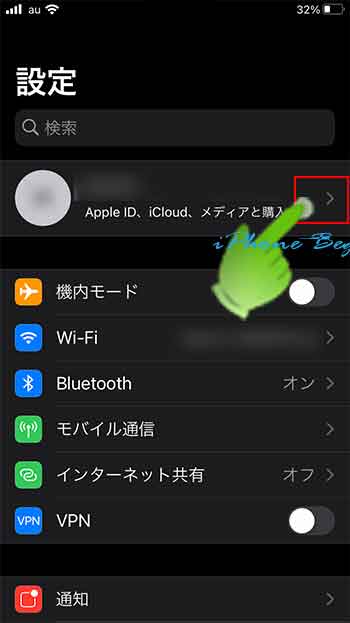
3.「パスワードとセキュリティ」画面を開く
Apple ID画面が開いたら、「パスワードとセキュリティ」の項目を指でタップして、「パスワードとセキュリティ」画面を開きます。

4.「電話番号を追加」画面を開く
信頼できる電話番号欄の右側に表示されている編集ボタンを指でタップします。
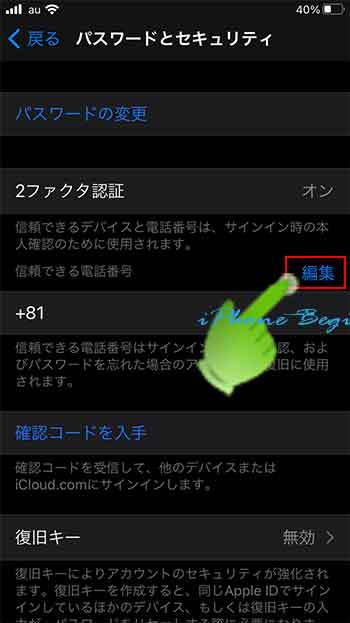
「信頼できる電話番号を追加…」という項目が表示されますので、そこを指でタップして、電話番号入力画面を開きます。
(iPhoneにパスコードを設定していない場合には、パスコード入力画面は表示されません。)
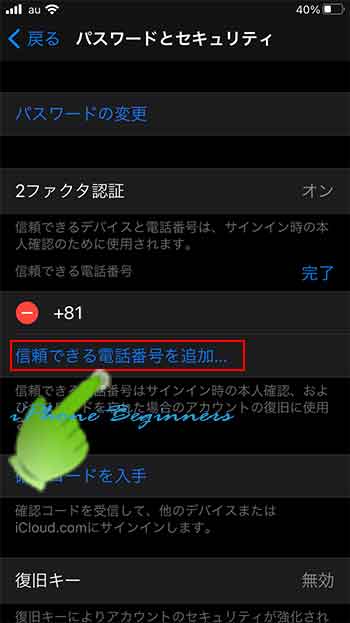
5.「電話番号を追加」画面で固定電話番号を追加登録する
信頼できる電話番号欄に、固定電話番号を入力します。
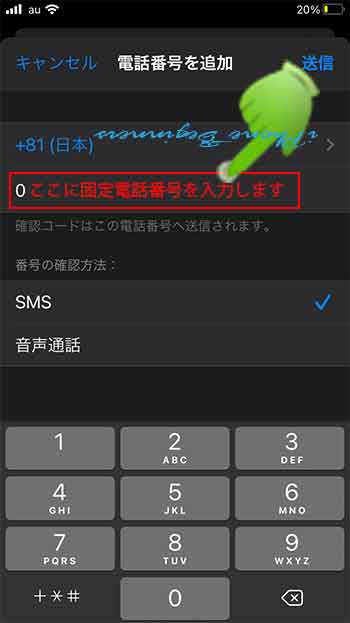
「番号の確認方法」欄の音声通話を指でタップして選択します。(チェックを付けます)
「電話番号を追加」の右側に表示されている送信ボタンを指でタップします。
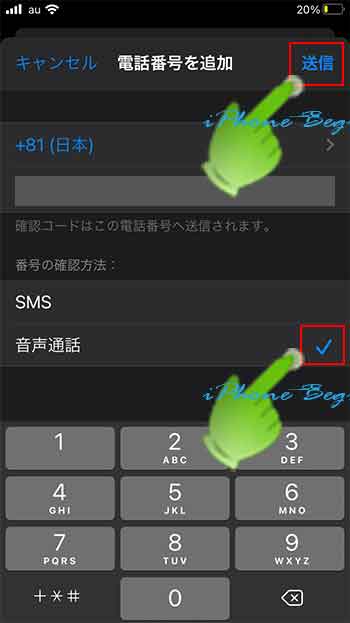
6.音声案内された確認コードを入力して登録を完了する
送信ボタンをタップすると、登録した固定電話番号に、アメリカのAppleから着信があります。着信を取ると音声で2ファクタ認証の確認コードが案内されますのでメモします。
Appleから登録した固定電話番号に着信があると、iPhone画面は、2ファクタ認証の確認コード入力画面が表示されます。

固定電話番号を信頼できる電話番号に登録した時の確認コードの確認方法
先程の登録手順でも書きましたが、固定電話を2ファクタ認証に登録した場合には、Apple IDへのサインイン確認コードは、アメリカからの国際電話でAppleのサーバーから音声アナウンスにて連絡されます。
留守番電話機の場合には、留守録状態にしておけば、確認コードの音声アナウンスが留守録されます。
最近では、外出先から留守録された内容を聞ける留守録電話機もありますので、そのような電話機の場合には、スマートフォンと同様に外出先からもApple IDのサインイン確認コードを聞くことが出来ますね。
